Apache服务器配置
2014-03-16 16:24
148 查看
安装PHP提示“无法启动此程序,因为计算机中丢失MSVCR110.dll。尝试重新安装该程序以解决此问题”
解决办法:vcredist_x86.exe 进行安装 下载地址:http://www.microsoft.com/zh-CN/download/details.aspx?id=30679
+++++++++++++++++++++++++++++++++++++++++++++++++++++++++++++++++++++++++
一、安装Apache,配置成功一个普通网站服务器
运行下载好的“apache_2.0.55-win32-x86-no_ssl.msi”,出现如下界面:
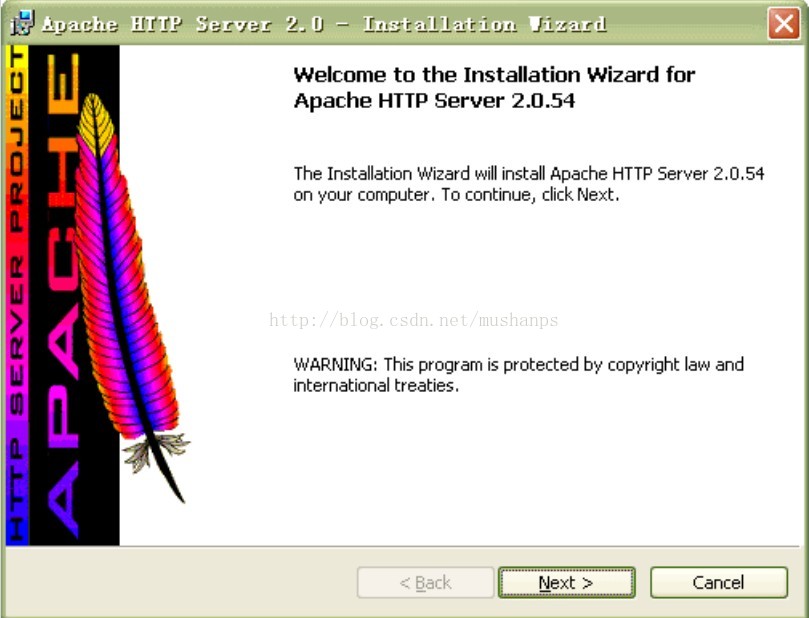
出现 Apache HTTP Server 2.0.55的安装向导界面,点“Next”继续
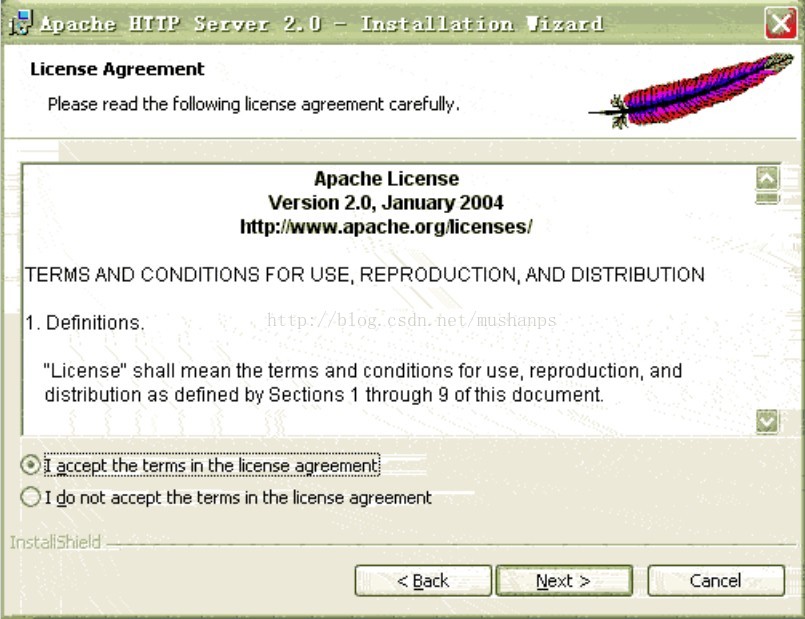
确认同意软件安装使用许可条例,选择“I accept the terms in the license agreement”,点
“Next”继续
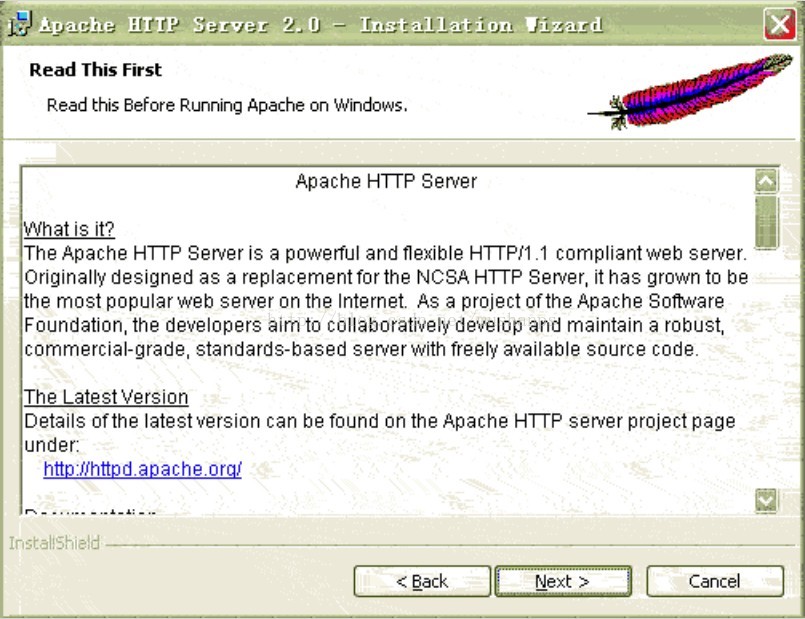
将 Apache 安装到 Windows上的使用须知,请阅读完毕后,按“Next”继续
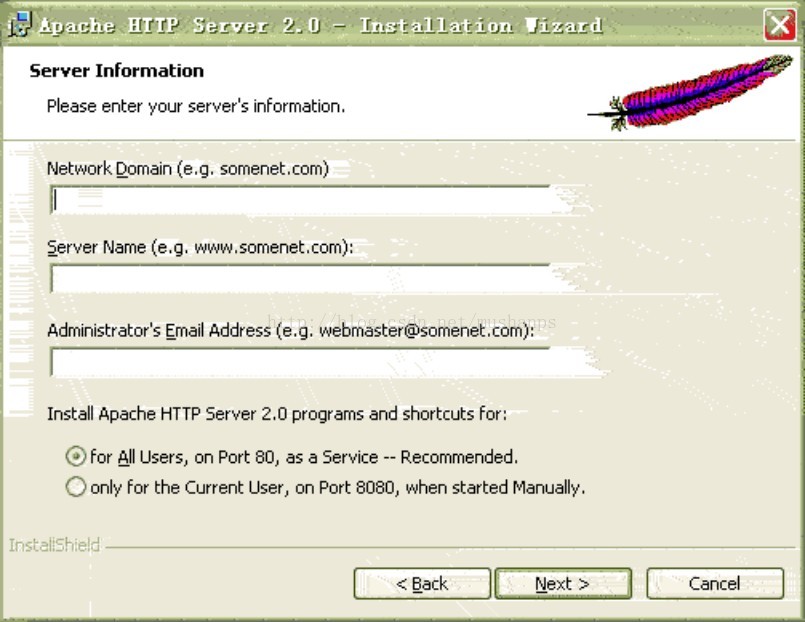
设置系统信息,在 Network Domain 下填入您的域名(比如:goodwaiter.com), 在 Server
Name 下填入您的服务器名称(比如:www.goodwaiter.com,也就是主机名加上域名),在
Administrator's Email Address 下填入系统管理员的联系电子邮件地址(比如:
yinpeng@xinhuanet.com),上述三条信息仅供参考,其中联系电子邮件地址会在当系统故
障时提供给访问者,三条信息均可任意填写,无效的也行。下面有两个选择,图片上选择的
是为系统所有用户安装,使用默认的 80 端口,并作为系统服务自动启动;另外一个是仅为
当前用户安装,使用端口 8080,手动启动。一般选择如图所示。按“Next”继续。]
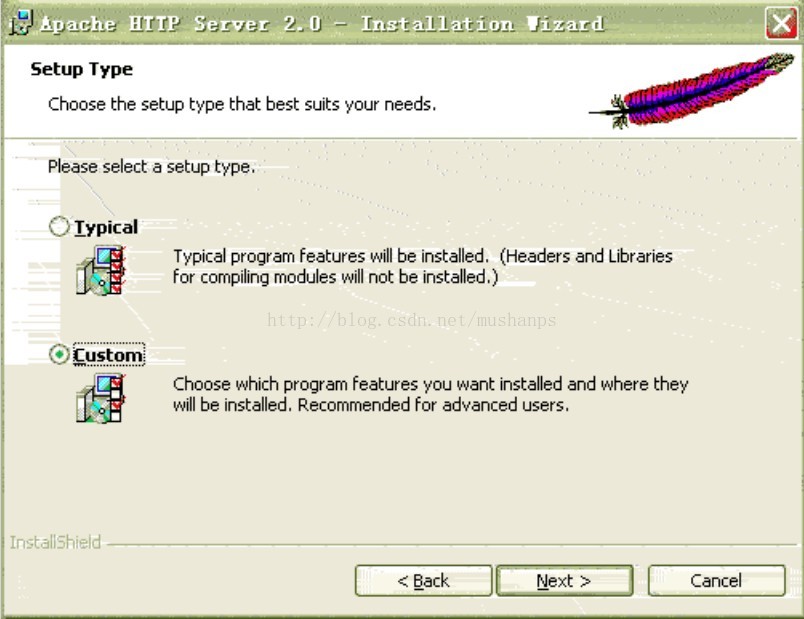
选择安装类型, Typical 为默认安装, Custom为用户自定义安装,我们这里选择 Custom,
有更多可选项。按“Next”继续
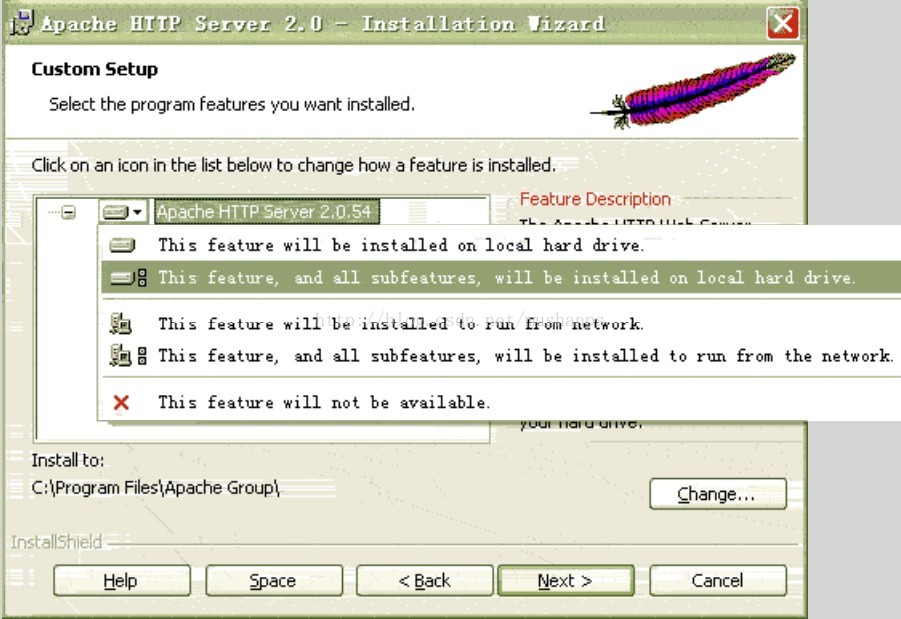
出现选择安装选项界面,如图所示,左键点选“Apache HTTP Server 2.0.55”,选择“This
feature, and all subfeatures, will be installed on local hard drive.”,即“此部分,及下属子部分内
容,全部安装在本地硬盘上”。点选“Change...”,手动指定安装目录。
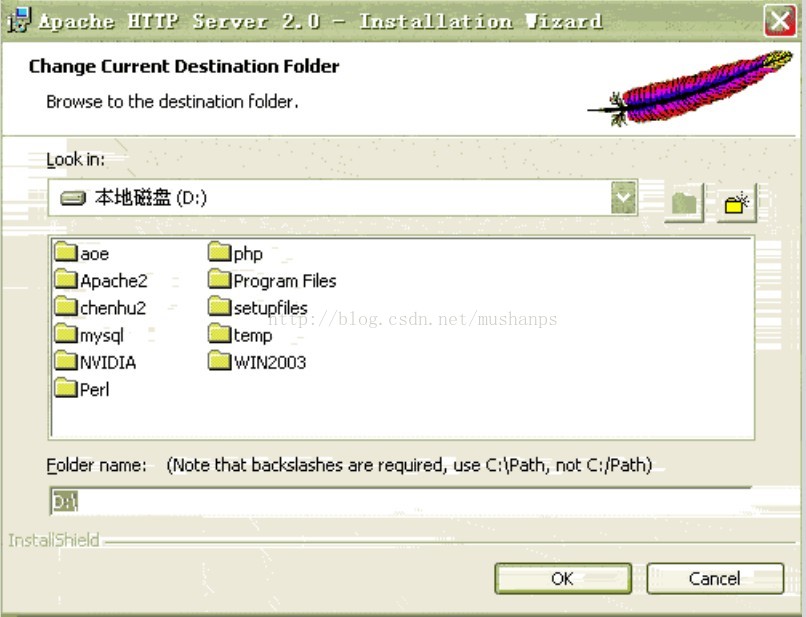
我这里选择安装在“D:\”,各位自行选取了,一般建议不要安装在操作系统所在盘,免
得操作系统坏了之后,还原操作把 Apache 配置文件也清除了。选“OK”继续。
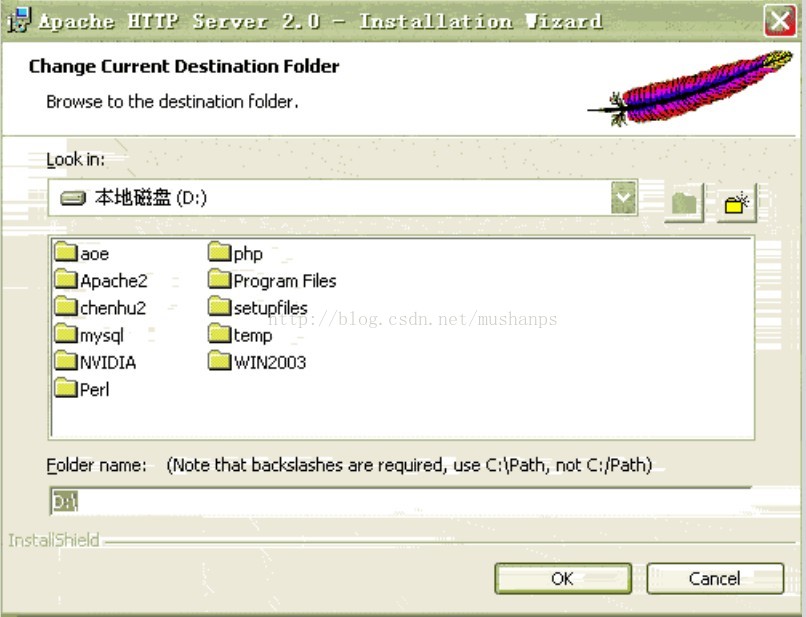
返回刚才的界面,选“Next”继续。
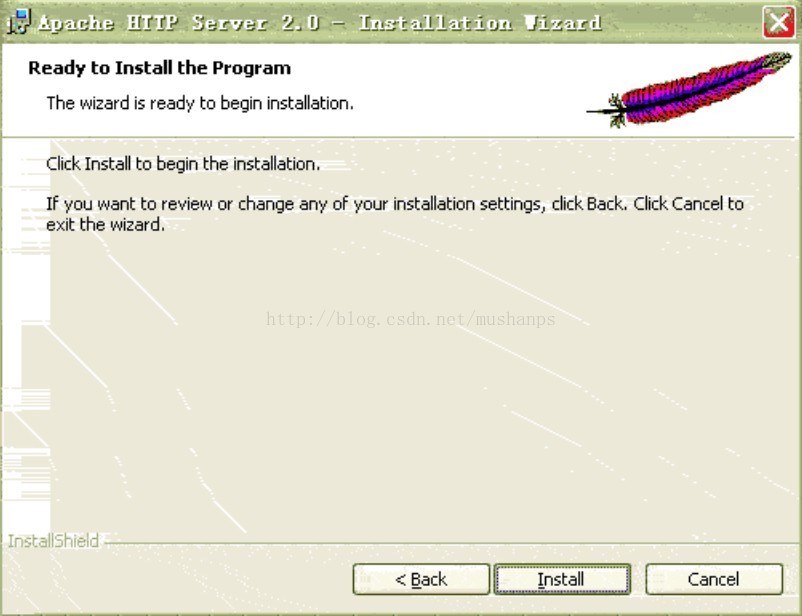
确认安装选项无误,如果您认为要再检查一遍,可以点“Back”一步步返回检查。点
“Install”开始按前面设定的安装选项安装。
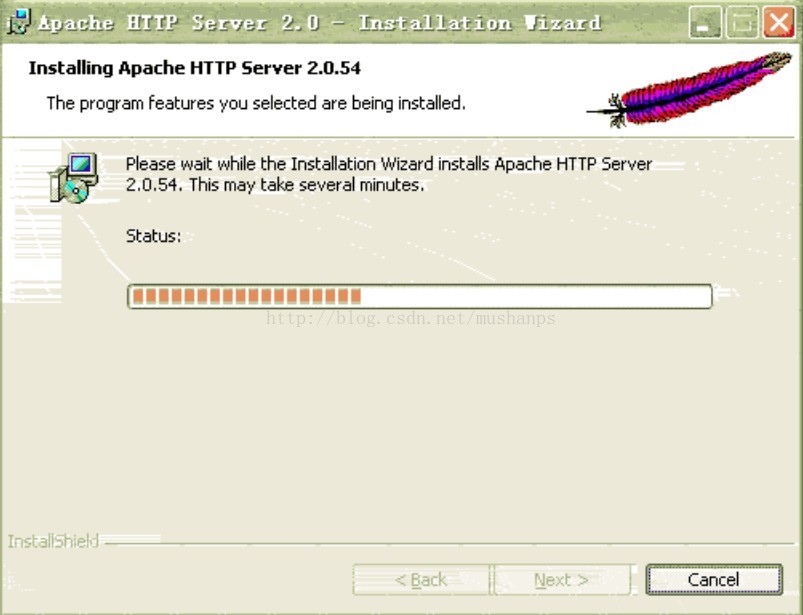
正在安装界面,请耐心等待,直到出现下面的画面。
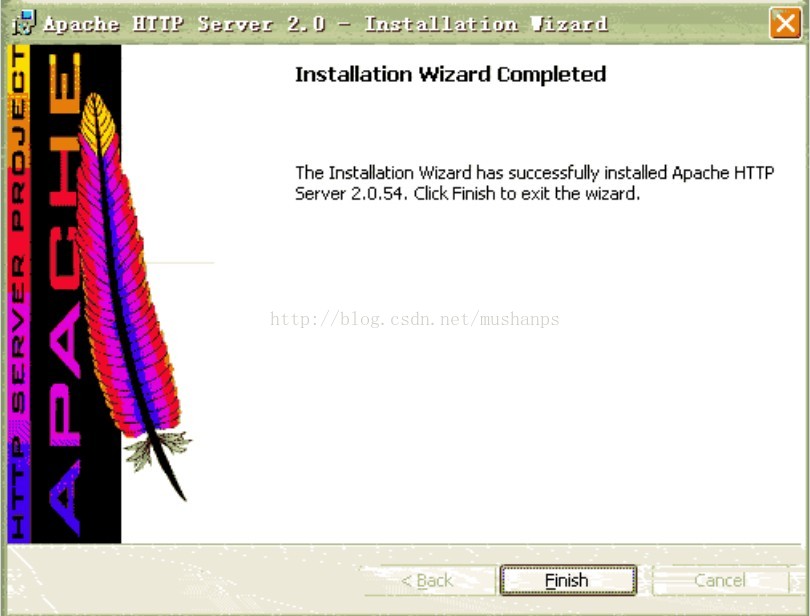
安装向导成功完成,这时右下角状态栏应该出现了下面的这个绿色图标,表示 Apache
服务已经开始运行,按“Finish”结束 Apache 的软件安装
我们来熟悉一下这个图标,很方便的,在图标上左键单击,出现如下界面,有“Start(启
动)”、“Stop(停止)”、“Restart(重启动)”三个选项,可以很方便的对安装的 Apache 服
务器进行上述操作。
好了现在我们来测试一下按默认配置运行的网站界面,在 IE 地址栏打“http://127.0.0.1”,
点“转到”,就可以看到如下页面,表示 Apache 服务器已安装成功。
友情提示:如果 IIS 打开了,要停止它,否则 apache 不能启动!
计算机咨询网(http://www.jsjzx.net)陪着您 9Apache服务器配置全攻略
现在开始配置 Apache 服务器,使它更好的替我们服务,事实上,如果不配置,你的安
装目录下的 Apache2\htdocs 文件夹就是网站的默认根目录,在里面放入文件就可以了。这里
我们还是要配置一下,有什么问题或修改,配置始终是要会的,如图所示,“开始”、“所有
程序”、“Apache HTTP Server 2.0.55”、“Configure Apache Server”、“Ed
4000
it the Apache httpd conf
Configuration file”,点击打开。
XP 的记事本有了些小变化,很实用的一个功能就是可以看到文件内容的行、列位置,
按下图所示,点“查看”,勾选“状态栏”(如果选择了自动换行,这个功能是不起作用),界
面右下角就多了个标记,“Ln 78, Col 10”就表示“行 78,列 10”,这样可以迅速的在文件中
定位,方便解说。当然,你也可以通过“编辑”,“查找”输入关键字来快速定位。每次配置文
件的改变,保存后,必须在 Apache服务器重启动后生效,可以用前面讲的小图标方便的控
制服务器随时“重启动”。
现在正式开始配置 Apache 服务器,“Ln 228”,或者查找关键字“DocumentRoot”(也就
是网站根目录),找到如下图所示地方,然后将""内的地址改成你的网站根目录,地址格式
请照图上的写,主要是一般文件地址的“\”在 Apache 里要改成“/”。
计算机咨询网(http://www.jsjzx.net)陪着您 10Apache服务器配置全攻略
“Ln 253”,同样,你也可以通过查找“<Directory”来定位,以后不再说明,将""内的地址
改成跟 DocumentRoot 的一样。
“Ln321”,DirectoryIndex(目录索引,也就是在仅指定目录的情况下,默认显示的文件
名),可以添加很多,系统会根据从左至右的顺序来优先显示,以单个半角空格隔开,比如
有些网站的首页是 index.htm,就在光标那里加上“index.htm ”文件名是任意的,不一定非得
“index.html”,比如“test.php”等,都可以。
计算机咨询网(http://www.jsjzx.net)陪着您 11Apache服务器配置全攻略
这里有一个选择配置选项,以前可能要配置,现在好像修正过来了,不用配置了,就是
强制所有输出文件的语言编码,html 文件里有语言标记(<META http-equiv="Content-Type"
content="text/html; charset=gb2312">,这个就是设定文档语言为 gb2312)的也会强制转换。
如果打开的网页出现乱码,请先检查网页内有没有上述 html 语言标记,如果没有,添加上
去就能正常显示了。把“# DefaultLanguage nl”前面的“# ”去掉,把“nl”改成你要强制输出的语
言,中文是“zh-cn”,保存,关闭。
计算机咨询网(http://www.jsjzx.net)陪着您 12Apache服务器配置全攻略
好了,简单的 Apache 配置就到此结束了,现在利用先前的小图标重启动,所有的配置
就生效了,你的网站就成了一个网站服务器,如果你加载了防火墙,请打开 80 或 8080 端口,
或者允许 Apache 程序访问网络,否则别人不能访问。如果你有公网 IP(一般 ADSL 或电话
拨号上网的都是),就可以邀请所有能上网的朋友访问使用 http://你的 IP 地址(IP 地址查
询可访问 http://www.goodwaiter.com,查询内容内即是)你的网站了;如果你没有公网 IP,
也可以把内网 IP 地址告诉局域网内的其它用户,让他们通过 http://你的内网 IP 地址,访问
你的网站。
解决办法:vcredist_x86.exe 进行安装 下载地址:http://www.microsoft.com/zh-CN/download/details.aspx?id=30679
+++++++++++++++++++++++++++++++++++++++++++++++++++++++++++++++++++++++++
一、安装Apache,配置成功一个普通网站服务器
运行下载好的“apache_2.0.55-win32-x86-no_ssl.msi”,出现如下界面:
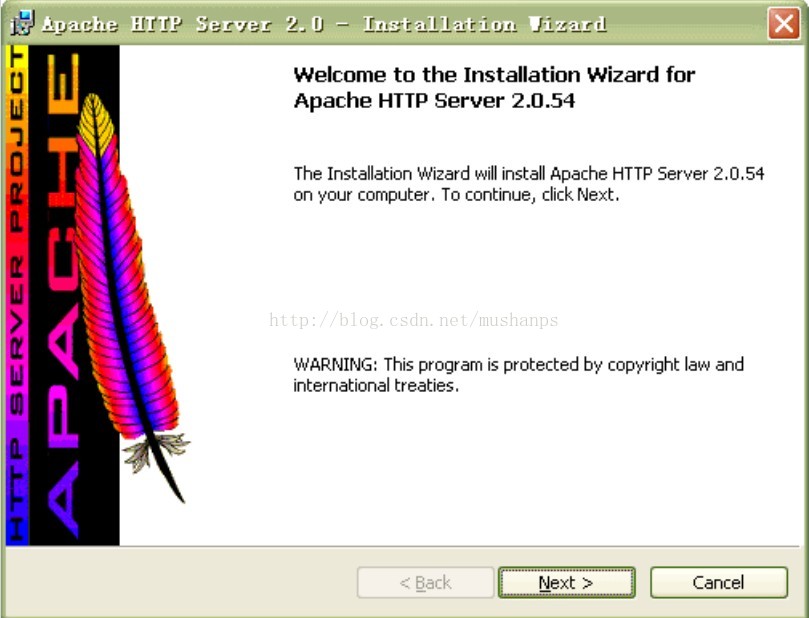
出现 Apache HTTP Server 2.0.55的安装向导界面,点“Next”继续
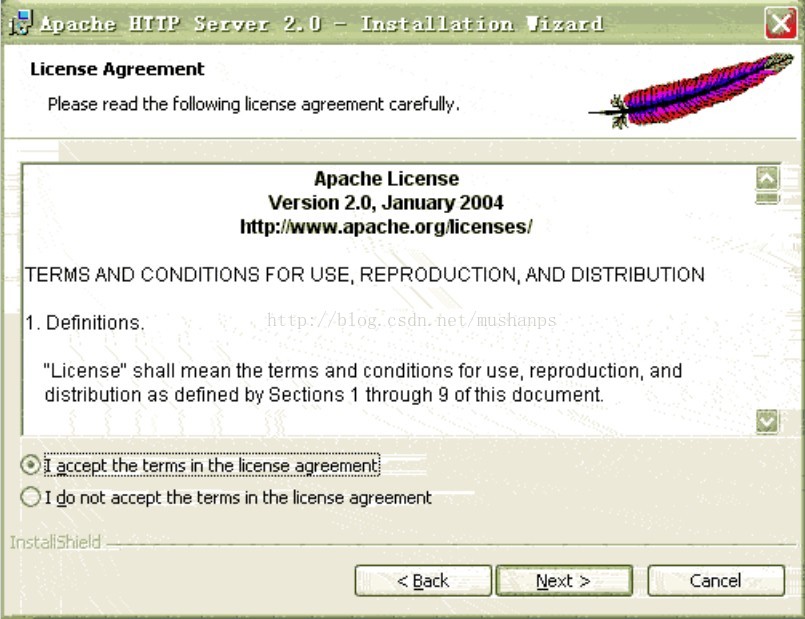
确认同意软件安装使用许可条例,选择“I accept the terms in the license agreement”,点
“Next”继续
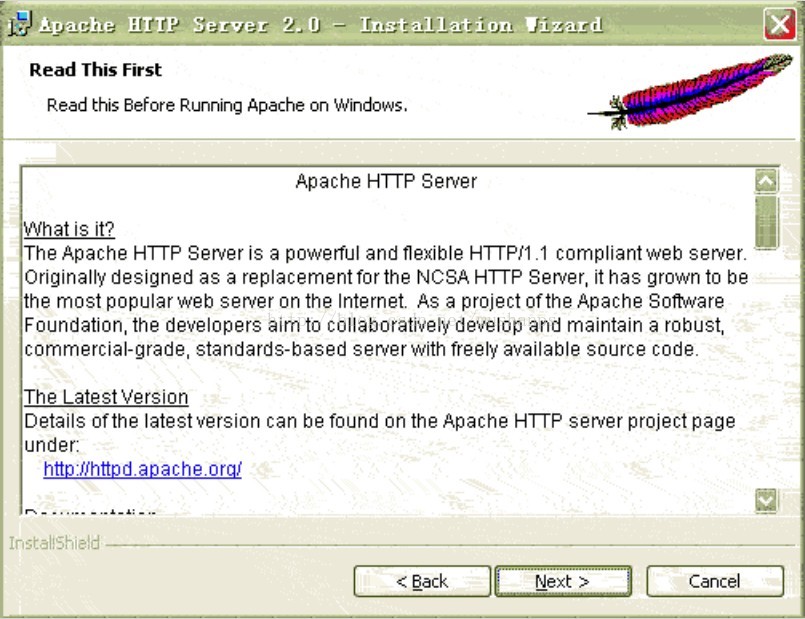
将 Apache 安装到 Windows上的使用须知,请阅读完毕后,按“Next”继续
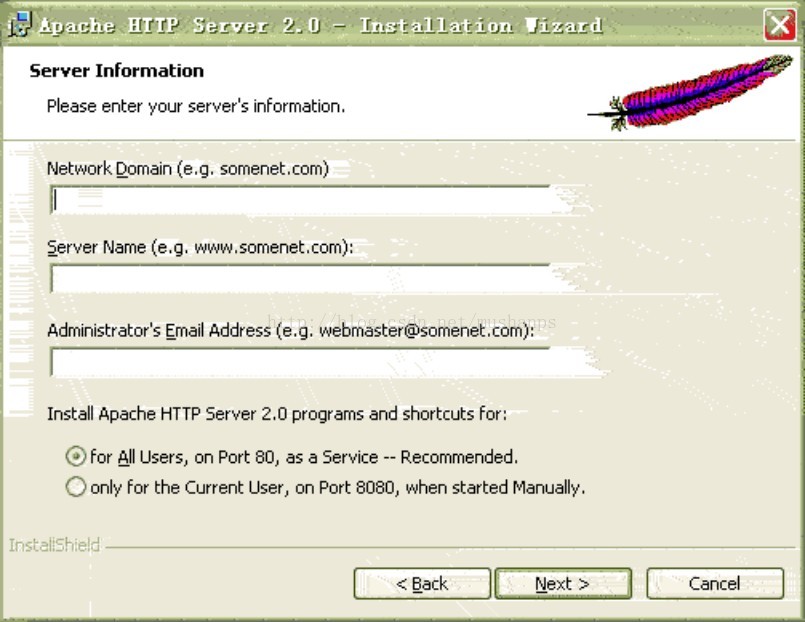
设置系统信息,在 Network Domain 下填入您的域名(比如:goodwaiter.com), 在 Server
Name 下填入您的服务器名称(比如:www.goodwaiter.com,也就是主机名加上域名),在
Administrator's Email Address 下填入系统管理员的联系电子邮件地址(比如:
yinpeng@xinhuanet.com),上述三条信息仅供参考,其中联系电子邮件地址会在当系统故
障时提供给访问者,三条信息均可任意填写,无效的也行。下面有两个选择,图片上选择的
是为系统所有用户安装,使用默认的 80 端口,并作为系统服务自动启动;另外一个是仅为
当前用户安装,使用端口 8080,手动启动。一般选择如图所示。按“Next”继续。]
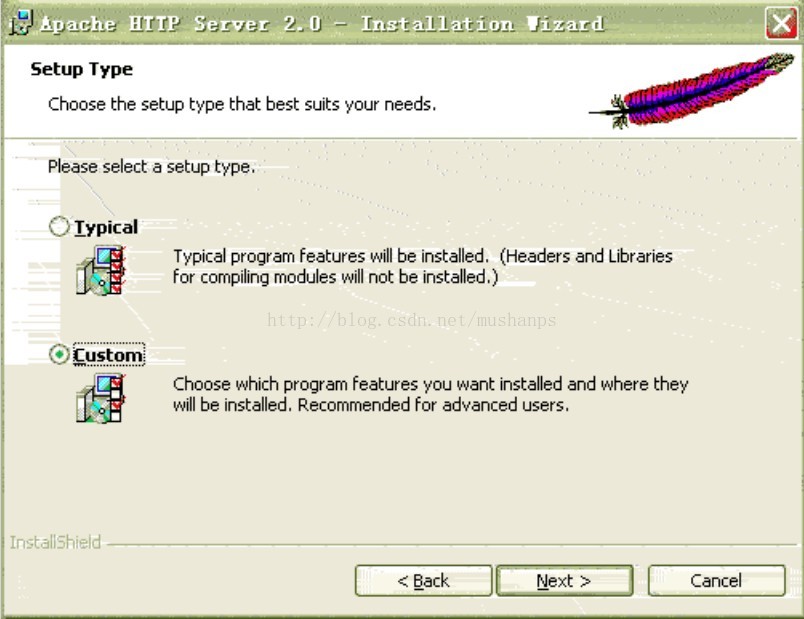
选择安装类型, Typical 为默认安装, Custom为用户自定义安装,我们这里选择 Custom,
有更多可选项。按“Next”继续
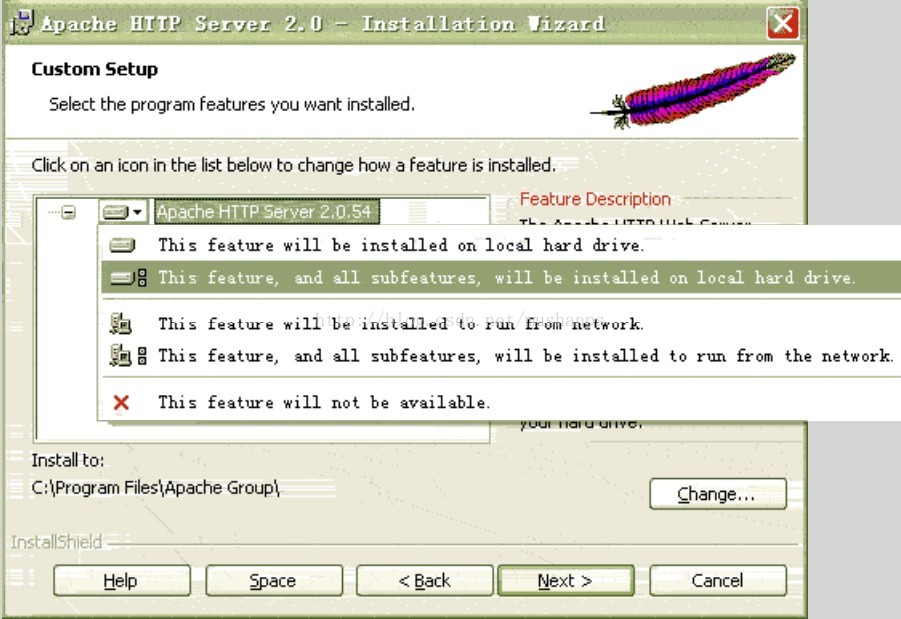
出现选择安装选项界面,如图所示,左键点选“Apache HTTP Server 2.0.55”,选择“This
feature, and all subfeatures, will be installed on local hard drive.”,即“此部分,及下属子部分内
容,全部安装在本地硬盘上”。点选“Change...”,手动指定安装目录。
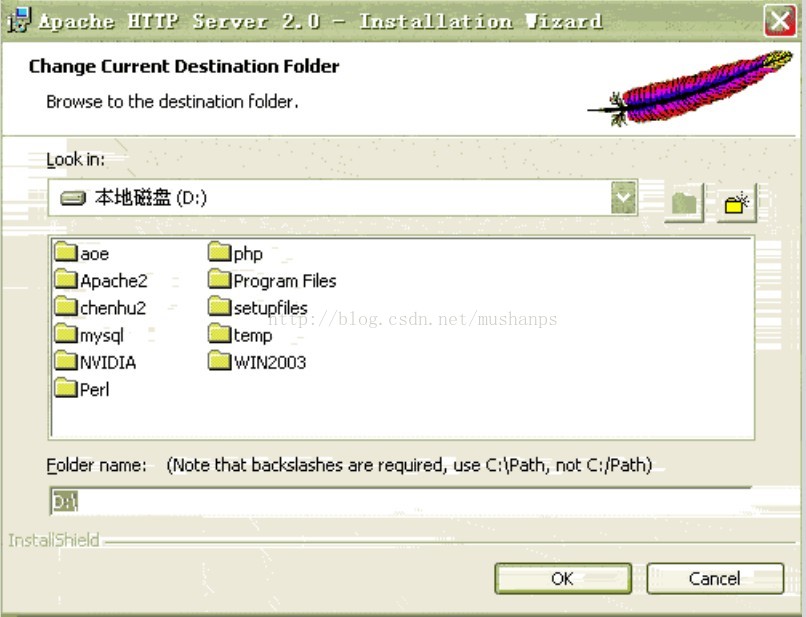
我这里选择安装在“D:\”,各位自行选取了,一般建议不要安装在操作系统所在盘,免
得操作系统坏了之后,还原操作把 Apache 配置文件也清除了。选“OK”继续。
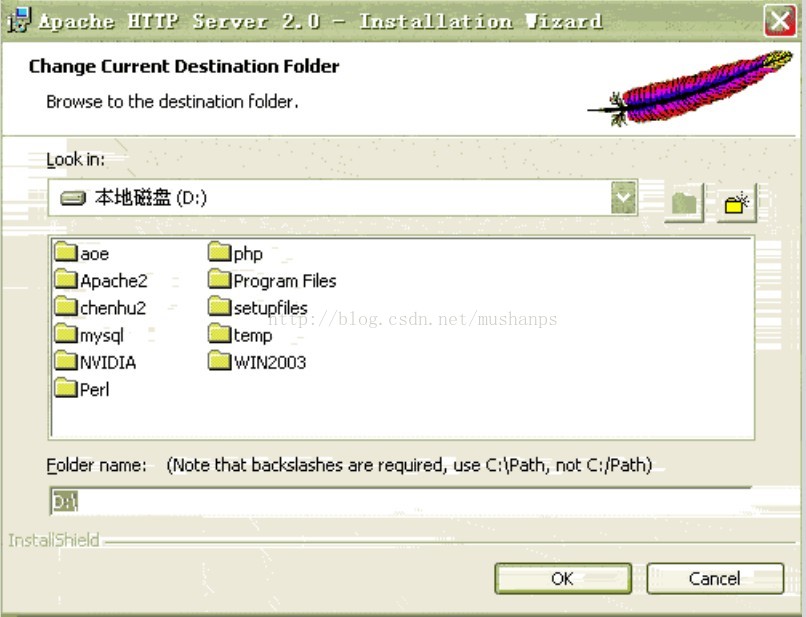
返回刚才的界面,选“Next”继续。
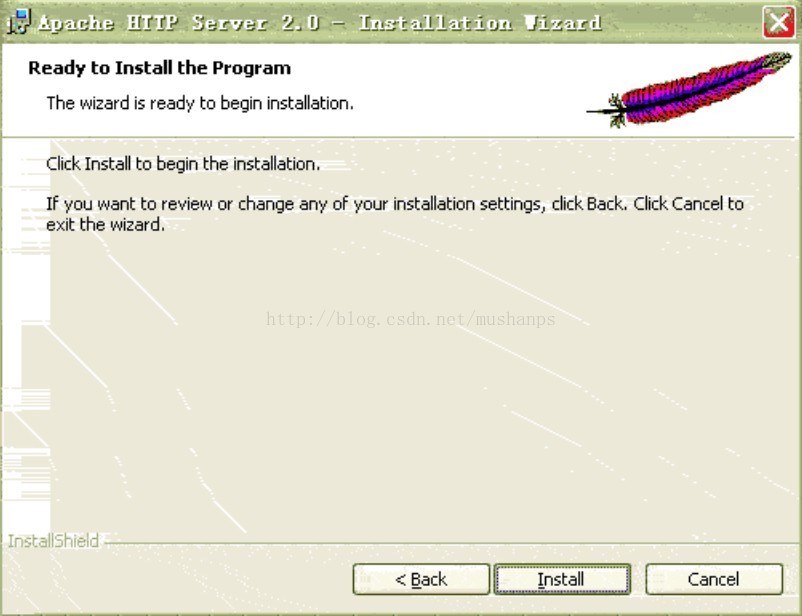
确认安装选项无误,如果您认为要再检查一遍,可以点“Back”一步步返回检查。点
“Install”开始按前面设定的安装选项安装。
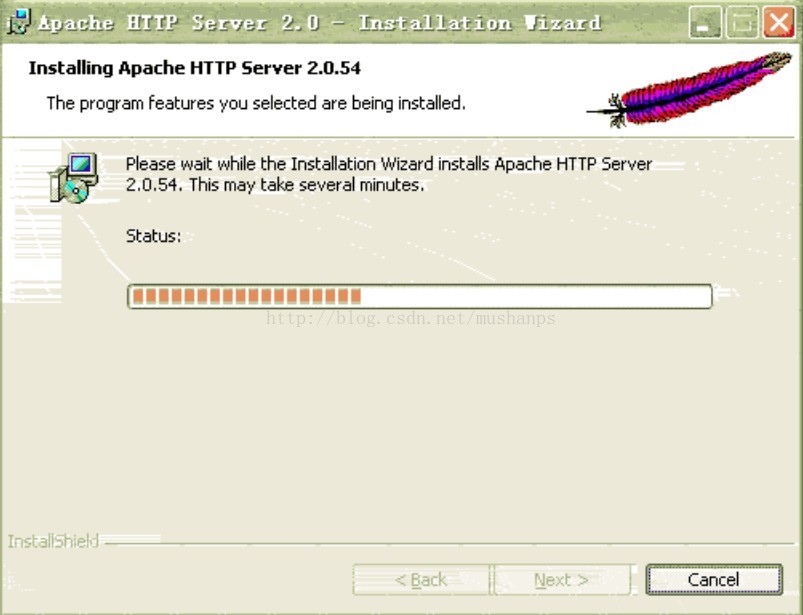
正在安装界面,请耐心等待,直到出现下面的画面。
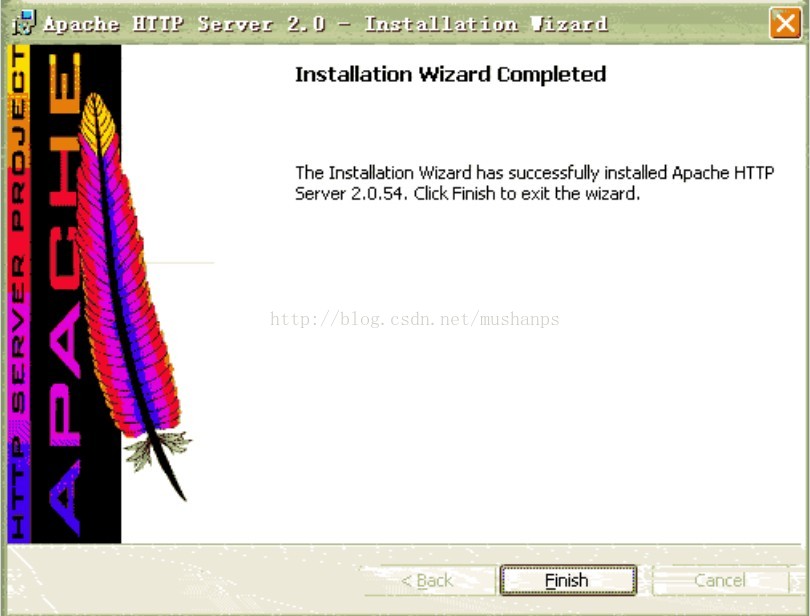
安装向导成功完成,这时右下角状态栏应该出现了下面的这个绿色图标,表示 Apache
服务已经开始运行,按“Finish”结束 Apache 的软件安装
我们来熟悉一下这个图标,很方便的,在图标上左键单击,出现如下界面,有“Start(启
动)”、“Stop(停止)”、“Restart(重启动)”三个选项,可以很方便的对安装的 Apache 服
务器进行上述操作。
好了现在我们来测试一下按默认配置运行的网站界面,在 IE 地址栏打“http://127.0.0.1”,
点“转到”,就可以看到如下页面,表示 Apache 服务器已安装成功。
友情提示:如果 IIS 打开了,要停止它,否则 apache 不能启动!
计算机咨询网(http://www.jsjzx.net)陪着您 9Apache服务器配置全攻略
现在开始配置 Apache 服务器,使它更好的替我们服务,事实上,如果不配置,你的安
装目录下的 Apache2\htdocs 文件夹就是网站的默认根目录,在里面放入文件就可以了。这里
我们还是要配置一下,有什么问题或修改,配置始终是要会的,如图所示,“开始”、“所有
程序”、“Apache HTTP Server 2.0.55”、“Configure Apache Server”、“Ed
4000
it the Apache httpd conf
Configuration file”,点击打开。
XP 的记事本有了些小变化,很实用的一个功能就是可以看到文件内容的行、列位置,
按下图所示,点“查看”,勾选“状态栏”(如果选择了自动换行,这个功能是不起作用),界
面右下角就多了个标记,“Ln 78, Col 10”就表示“行 78,列 10”,这样可以迅速的在文件中
定位,方便解说。当然,你也可以通过“编辑”,“查找”输入关键字来快速定位。每次配置文
件的改变,保存后,必须在 Apache服务器重启动后生效,可以用前面讲的小图标方便的控
制服务器随时“重启动”。
现在正式开始配置 Apache 服务器,“Ln 228”,或者查找关键字“DocumentRoot”(也就
是网站根目录),找到如下图所示地方,然后将""内的地址改成你的网站根目录,地址格式
请照图上的写,主要是一般文件地址的“\”在 Apache 里要改成“/”。
计算机咨询网(http://www.jsjzx.net)陪着您 10Apache服务器配置全攻略
“Ln 253”,同样,你也可以通过查找“<Directory”来定位,以后不再说明,将""内的地址
改成跟 DocumentRoot 的一样。
“Ln321”,DirectoryIndex(目录索引,也就是在仅指定目录的情况下,默认显示的文件
名),可以添加很多,系统会根据从左至右的顺序来优先显示,以单个半角空格隔开,比如
有些网站的首页是 index.htm,就在光标那里加上“index.htm ”文件名是任意的,不一定非得
“index.html”,比如“test.php”等,都可以。
计算机咨询网(http://www.jsjzx.net)陪着您 11Apache服务器配置全攻略
这里有一个选择配置选项,以前可能要配置,现在好像修正过来了,不用配置了,就是
强制所有输出文件的语言编码,html 文件里有语言标记(<META http-equiv="Content-Type"
content="text/html; charset=gb2312">,这个就是设定文档语言为 gb2312)的也会强制转换。
如果打开的网页出现乱码,请先检查网页内有没有上述 html 语言标记,如果没有,添加上
去就能正常显示了。把“# DefaultLanguage nl”前面的“# ”去掉,把“nl”改成你要强制输出的语
言,中文是“zh-cn”,保存,关闭。
计算机咨询网(http://www.jsjzx.net)陪着您 12Apache服务器配置全攻略
好了,简单的 Apache 配置就到此结束了,现在利用先前的小图标重启动,所有的配置
就生效了,你的网站就成了一个网站服务器,如果你加载了防火墙,请打开 80 或 8080 端口,
或者允许 Apache 程序访问网络,否则别人不能访问。如果你有公网 IP(一般 ADSL 或电话
拨号上网的都是),就可以邀请所有能上网的朋友访问使用 http://你的 IP 地址(IP 地址查
询可访问 http://www.goodwaiter.com,查询内容内即是)你的网站了;如果你没有公网 IP,
也可以把内网 IP 地址告诉局域网内的其它用户,让他们通过 http://你的内网 IP 地址,访问
你的网站。
相关文章推荐
- Windows 环境下的PHP5 与 Apache 服务器的配置
- Apache服务器的安装与配置
- 在Windows7下配置Apache2.4服务器及错误解决方案-通常每个套接字地址(协议/网络地址/端口)只允许使用一次
- nginx apache 配置反向代理服务器
- apache服务器同时发布两个(多个)网站设配置
- Apache SSL服务器配置SSL详解
- 阿里云Ubuntu系统从0搭建LAMP(Apache+MySQL+PHP)以及服务器生产环境常用配置
- PHP学习笔记【3】--apache服务器使用和配置
- 在通一台服务器上配置Apache和iis!
- Linux配置Apache服务器全攻略
- Mac电脑配置Apache服务器用于做网络数据测试
- windows Apache服务器简单配置虚拟域名(转载)
- 项目6 配置与管理Apache服务器
- web服务器中默认首页和默认网站的配置(以apache服务器为例)
- Apache服务器的配置与管理
- linux 下apache服务器的详细配置
- RHEL 7.0安装配置LAMP服务器(Apache+PHP+MariaDB)
- php(Personal Home Page)简介,安装和配置(apache服务器使用和配置1)
- MAC下配置Apache服务器
- CentOS Apache服务器安装与配置
